手机文件如何放便签 手机便签文件夹
在当今社会,手机已经成为人们生活中不可或缺的工具,而手机文件夹中的便签功能更是帮助我们记录重要事项、留下灵感点滴的利器。通过手机便签文件夹,我们可以随时随地记录想法、备忘事项,不再担心忘记重要事情。这种便捷的功能不仅提高了我们的工作效率,也让生活更加便利。让我们一起来探讨手机文件如何放便签,让生活更加轻松便捷。
手机便签文件夹
步骤如下:
1.点击桌面的“设置”图标,然后在打开的“设置”页面中找到“更多设置”选项并点击它。
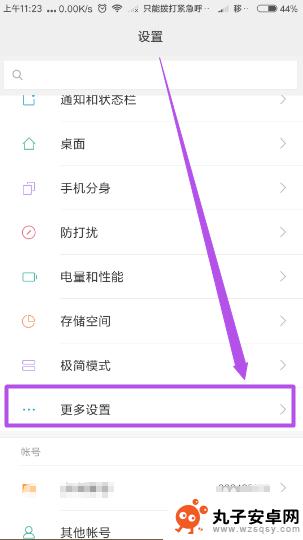
2.在“更多设置”页面中找到“备份和重置”选项并点击它;然后在打开的“备份和重置”页面中点击‘本地备份’选项。
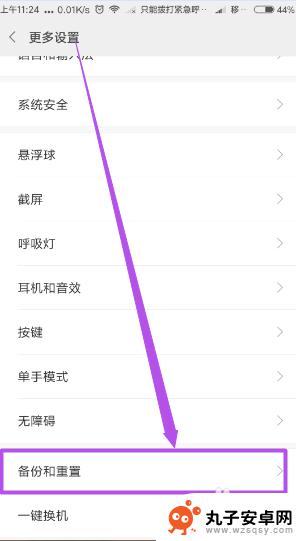
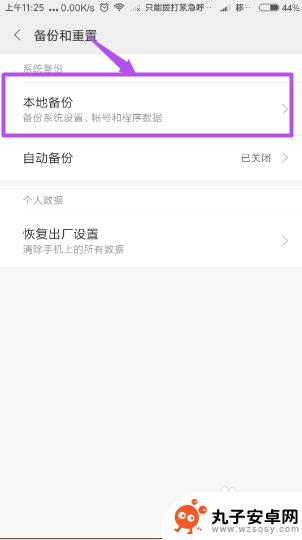
3.若是有锁屏密码的,这时候要输入你的锁屏密码。然后在“系统备份”页面中点击“新建备份”。
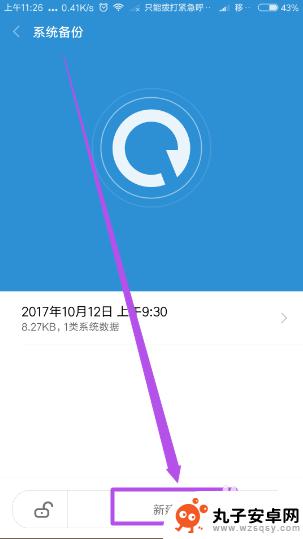
4.在新建备份页面中点击‘系统数据’;然后选择“便签”数据,点击“确定”。
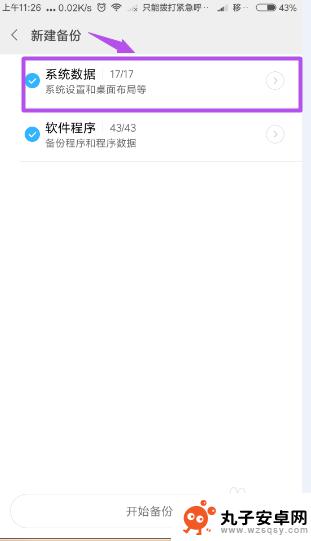
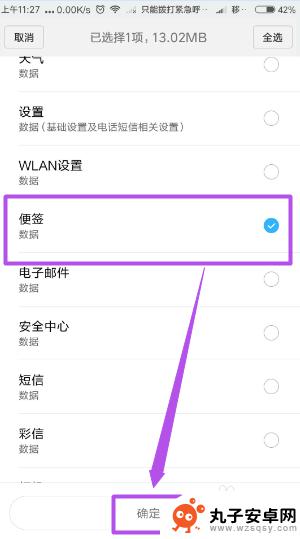
5.然后在新建备份中点击“开始备份”按钮;等一会备份就完成了。
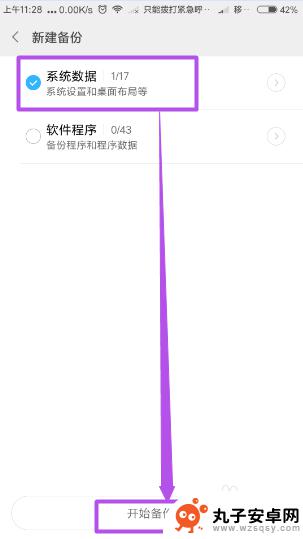
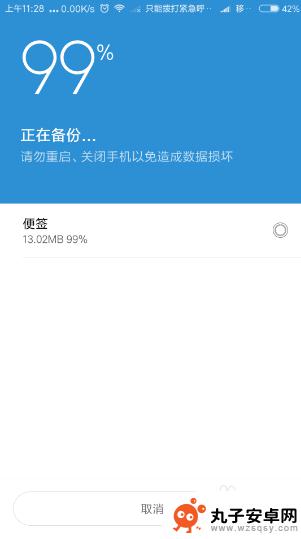
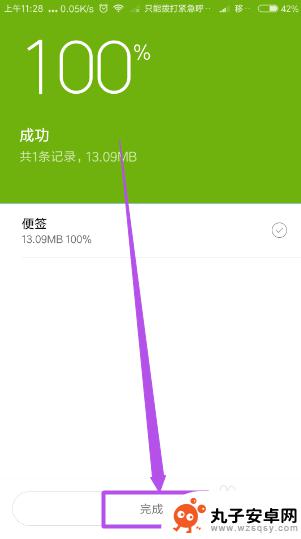
6.这时候,回到桌面,然后点击“系统工具”图标,然后在系统工具中点击“文件管理”。
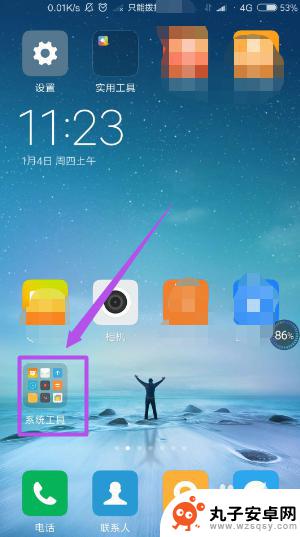
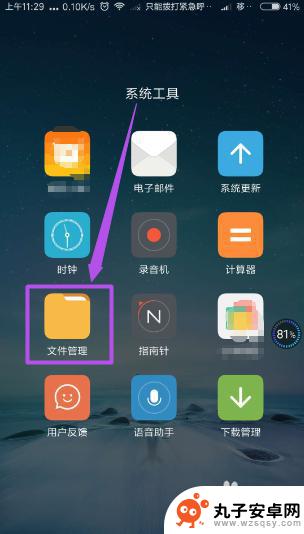
7.然后在手机选项中选择“SD卡”,然后在“SD卡”选项下找到‘MIUI’文件夹。然后点击进去。
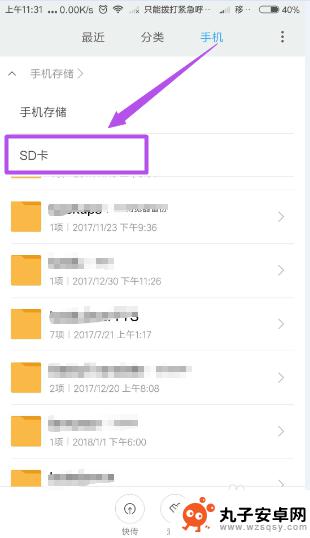
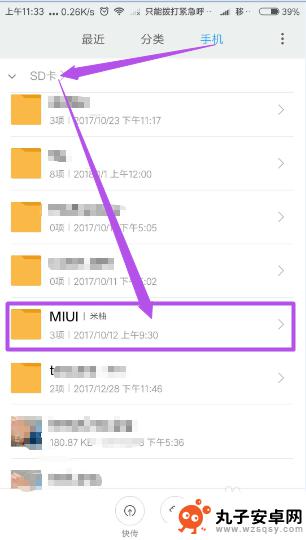
8.再点击“backup”文件夹,再点击“AllBackup”文件夹。有个以刚才备份的时间为文件夹名的文件夹,点击它,然后就能看到 “便签”的备份了,这个就是存放 便签的文件夹了。
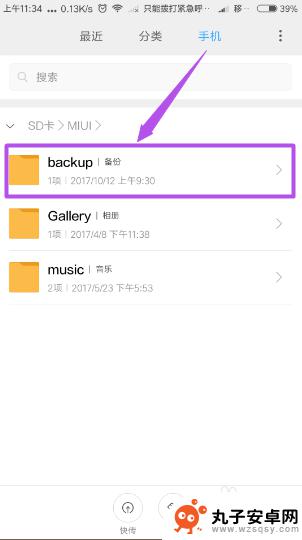

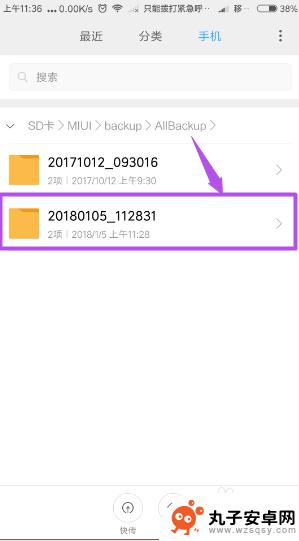
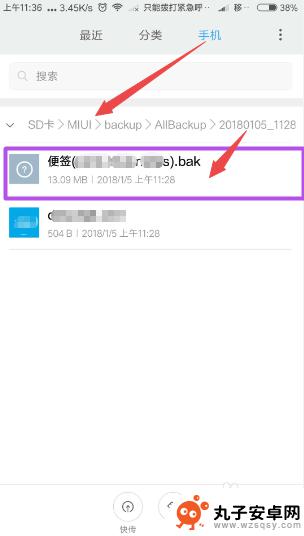
以上就是手机文件如何放便签的全部内容,如果有遇到这种情况,那么你就可以根据小编的操作来进行解决,非常的简单快速,一步到位。
相关教程
-
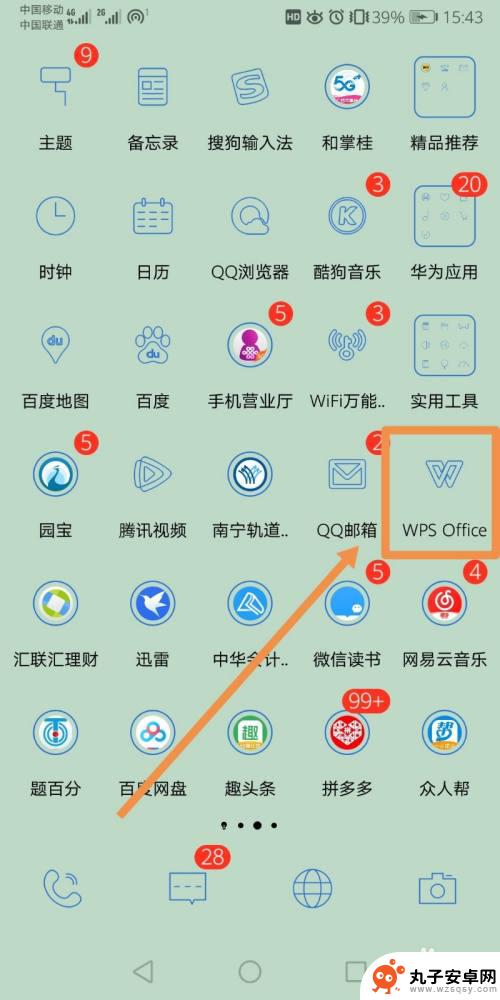 文件扫描怎么用手机签字 手机上怎么签字或签名
文件扫描怎么用手机签字 手机上怎么签字或签名现代科技的发展使得许多工作变得更加便捷高效,手机签字就是其中之一,文件扫描怎么用手机签字?手机上怎么签字或签名?通过在手机上下载相应的软件或应用,用户可以轻松地进行文件扫描,并...
2024-09-07 15:17
-
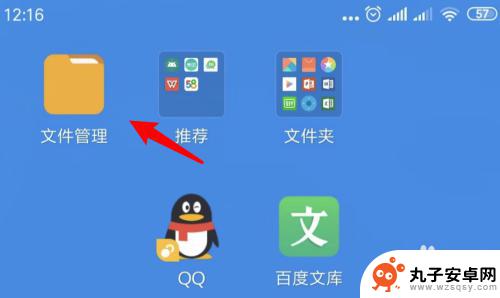 如何手机建立文件夹 手机建立文件夹步骤
如何手机建立文件夹 手机建立文件夹步骤手机文件夹的建立对于手机用户来说是非常实用的功能,可以帮助我们更加有序地管理和分类手机上的文件和应用程序,建立文件夹不仅可以让我们更方便地查找和使用手机上的内容,还可以提高我们...
2024-06-17 14:14
-
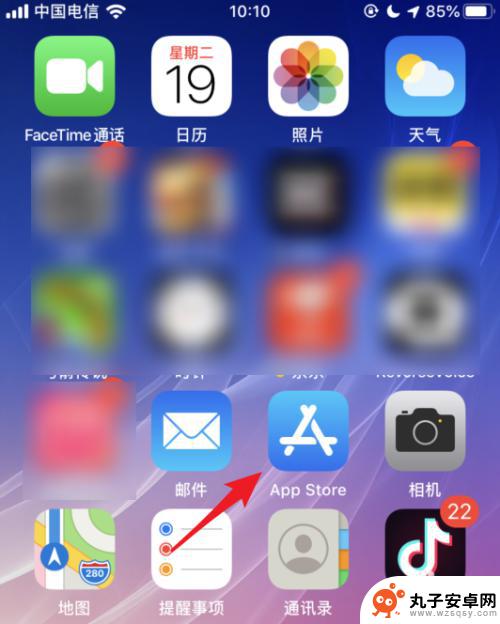 苹果手机如何设文件夹 苹果手机iOS 13系统文件夹创建方法
苹果手机如何设文件夹 苹果手机iOS 13系统文件夹创建方法苹果手机iOS 13系统为用户提供了更加便捷的文件夹创建方法,让用户可以更加灵活地管理手机中的应用程序,通过简单的操作,用户可以将相似的应用程序归类整理到一个文件夹中,便于快速...
2024-09-25 09:28
-
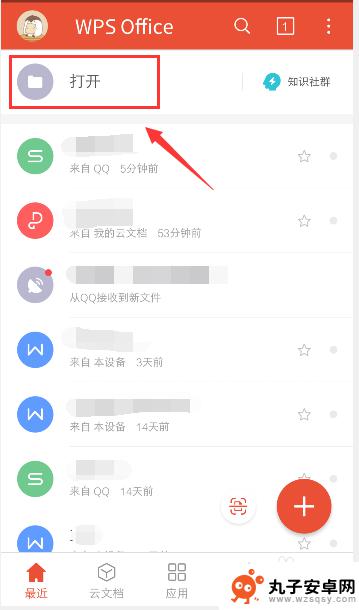 手机wps文件保存在哪个文件夹 手机wps文件在哪个文件夹
手机wps文件保存在哪个文件夹 手机wps文件在哪个文件夹手机wps文件保存在哪个文件夹一直是许多用户常遇到的问题,在使用手机WPS办公软件时,保存文件的位置会直接影响到我们日常工作的便利性。一般来说手机WPS文件会默认保存在手机存储...
2024-03-14 16:22
-
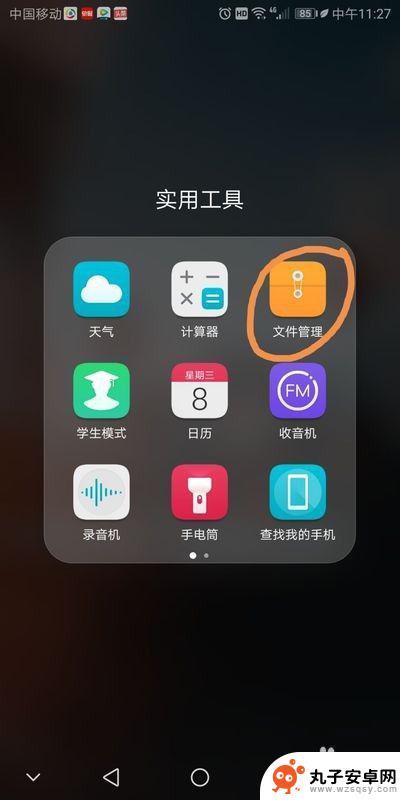 qq收藏在手机哪个文件夹 怎样在手机QQ中查找我的收藏文件夹
qq收藏在手机哪个文件夹 怎样在手机QQ中查找我的收藏文件夹在手机QQ中,我们经常会将一些重要的信息或者有用的链接收藏起来,方便日后查找和查阅,有时候我们可能会忘记将收藏的内容放在哪个文件夹中,这就导致了在手机QQ中查找我的收藏文件夹变...
2024-02-22 17:35
-
 手机qq接收文件位置 手机QQ文件默认保存文件夹
手机qq接收文件位置 手机QQ文件默认保存文件夹手机QQ接收文件的位置是一个很重要的功能,它可以帮助我们更方便地管理和查看接收到的文件,在手机QQ中,接收到的文件会默认保存在手机QQ文件夹中,这样我们就可以轻松地找到所需的文...
2024-05-22 09:23
-
 华为手机录音文件在哪里找出来 华为手机录音文件路径在哪里
华为手机录音文件在哪里找出来 华为手机录音文件路径在哪里华为手机录音文件的存储路径是在手机内部存储空间的根目录下的SoundRecorder文件夹里,在这个文件夹中,可以找到所有录音文件,并进行管理和查看。通过这个路径,用户可以方便...
2024-04-25 13:22
-
 手机如何捕捉文件夹 手机中如何搜索文件
手机如何捕捉文件夹 手机中如何搜索文件在日常生活中,我们经常会遇到需要查找特定文件夹或文件的情况,而随着手机功能的不断升级,手机已经成为我们生活中必不可少的工具之一。手机如何捕捉文件夹,手机中如何搜索文件,已经成为...
2024-04-03 08:35
-
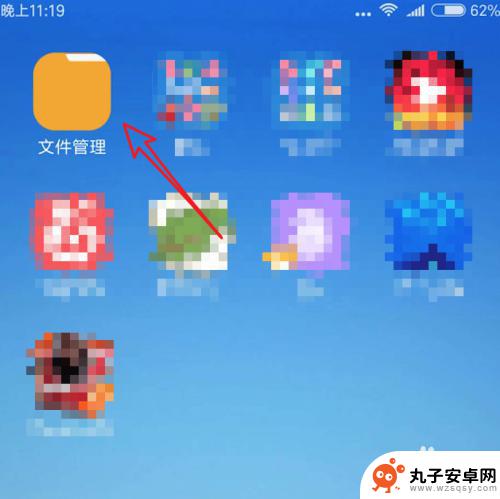 手机里的隐藏文件夹怎么显示 安卓手机如何查看隐藏文件
手机里的隐藏文件夹怎么显示 安卓手机如何查看隐藏文件在日常使用手机的过程中,我们可能会创建一些隐藏文件夹来存放一些私密的文件或者是一些重要的资料,当需要查看这些隐藏文件夹的内容时,很多人却不知道该如何操作。特别是在安卓手机上,如...
2024-03-08 08:31
-
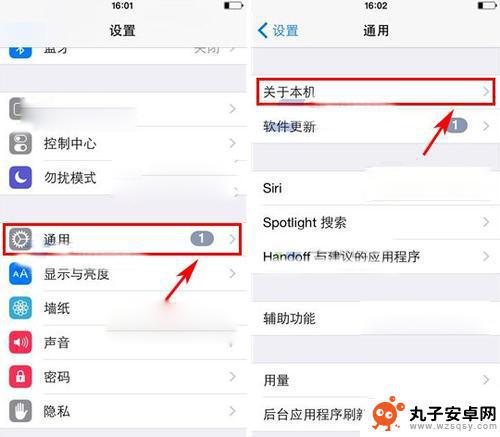 苹果手机怎么设置文件名 苹果手机文件夹改名的方法
苹果手机怎么设置文件名 苹果手机文件夹改名的方法在使用苹果手机的过程中,我们经常会遇到需要设置文件名或者更改文件夹名称的情况,苹果手机作为一款功能强大的智能设备,提供了多种便捷的操作方法来满足用户的需求。苹果手机怎么设置文件...
2024-01-23 11:20
热门教程
MORE+热门软件
MORE+-
 步步吉祥app手机版
步步吉祥app手机版
44MB
-
 趣动漫app
趣动漫app
58.27M
-
 咪咕圈圈漫画软件手机版
咪咕圈圈漫画软件手机版
19.61M
-
 漫天玉漫画最新版本
漫天玉漫画最新版本
52.31M
-
 ABC学习机安卓版本
ABC学习机安卓版本
29.43M
-
 武汉教育电视台手机版
武汉教育电视台手机版
35.59M
-
 声远论坛包
声远论坛包
37.88M
-
 在线翻译神器app软件
在线翻译神器app软件
11.91MB
-
 青云租app官网版
青云租app官网版
27.65MB
-
 家乡商城手机版
家乡商城手机版
37.66MB